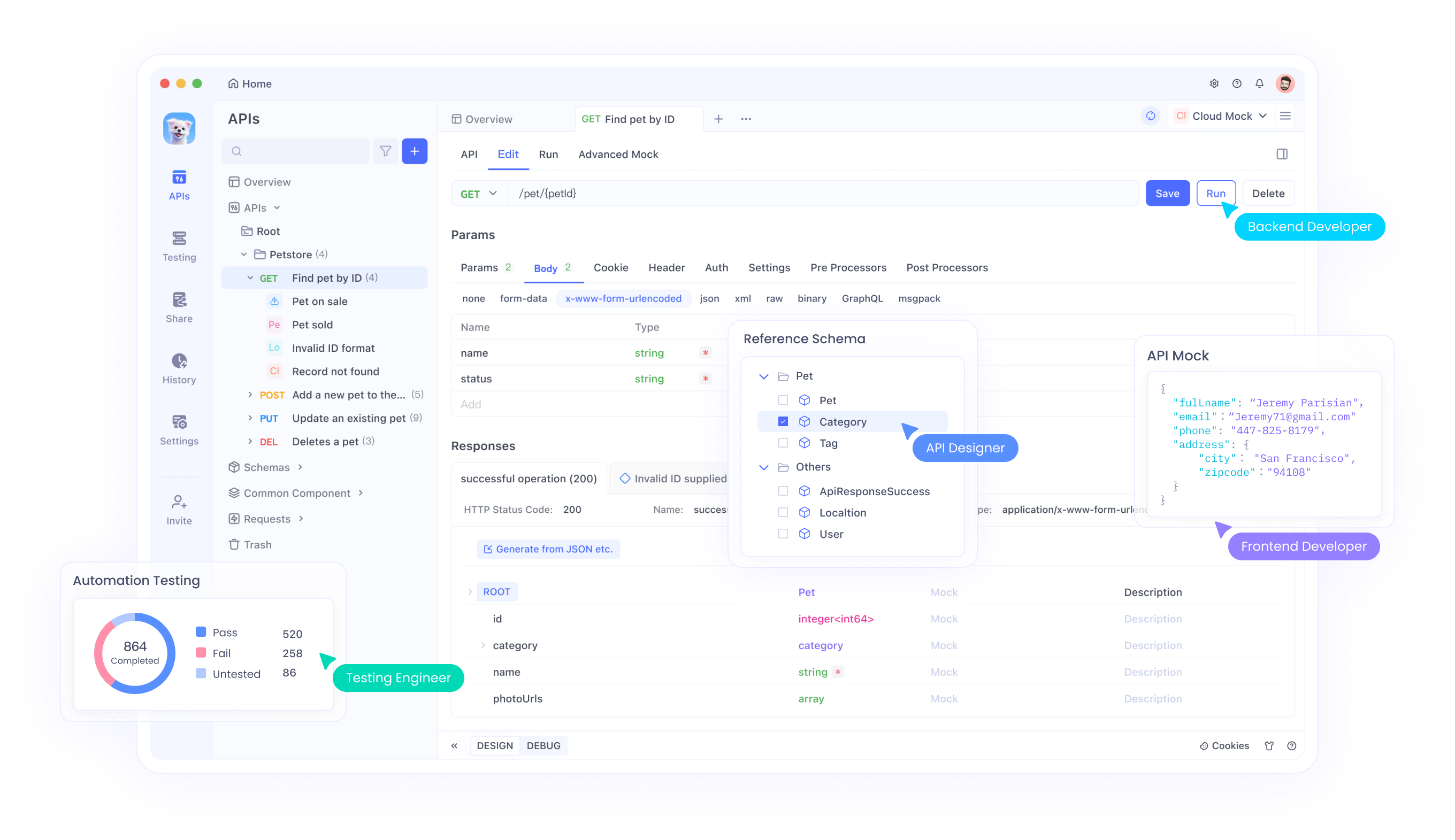Nếu bạn đang tìm cách tối ưu hóa các tương tác với cơ sở dữ liệu của mình bằng cách sử dụng các công cụ hỗ trợ AI, hướng dẫn này sẽ đi sâu vào việc kết nối cơ sở dữ liệu Supabase của bạn với Cursor thông qua các máy chủ Giao thức ngữ cảnh mô hình (MCP). Chúng tôi sẽ hướng dẫn từng bước quy trình kỹ thuật, đảm bảo bạn có thể tận dụng cơ sở dữ liệu Postgres của Supabase, API của nó và khả năng LLM tiên tiến của Cursor để truy vấn và phát triển hiệu quả. Trước khi bắt đầu, hãy tải Apidog miễn phí để cải thiện quy trình kiểm tra và tích hợp API của bạn—hoàn hảo để bổ sung cho thiết lập Supabase và Cursor này!
Tại sao kết nối Supabase với Cursor thông qua các máy chủ MCP?
Supabase, một lựa chọn mã nguồn mở thay thế cho Firebase, cung cấp một cơ sở dữ liệu Postgres có khả năng mở rộng, đăng ký thời gian thực, xác thực và API mạnh mẽ. Các máy chủ Giao thức ngữ cảnh mô hình (MCP) của nó cho phép các công cụ AI như Cursor—một trình chỉnh sửa mã dựa trên AI—tương tác với cơ sở dữ liệu của bạn bằng các truy vấn ngôn ngữ tự nhiên. Sự tích hợp này, được hỗ trợ bởi API của Supabase, cho phép các nhà phát triển thực hiện các thao tác SQL (ví dụ: SELECT, INSERT, UPDATE, DELETE) mà không cần viết tay mỗi truy vấn, tăng đáng kể năng suất cho các dự án phức tạp.
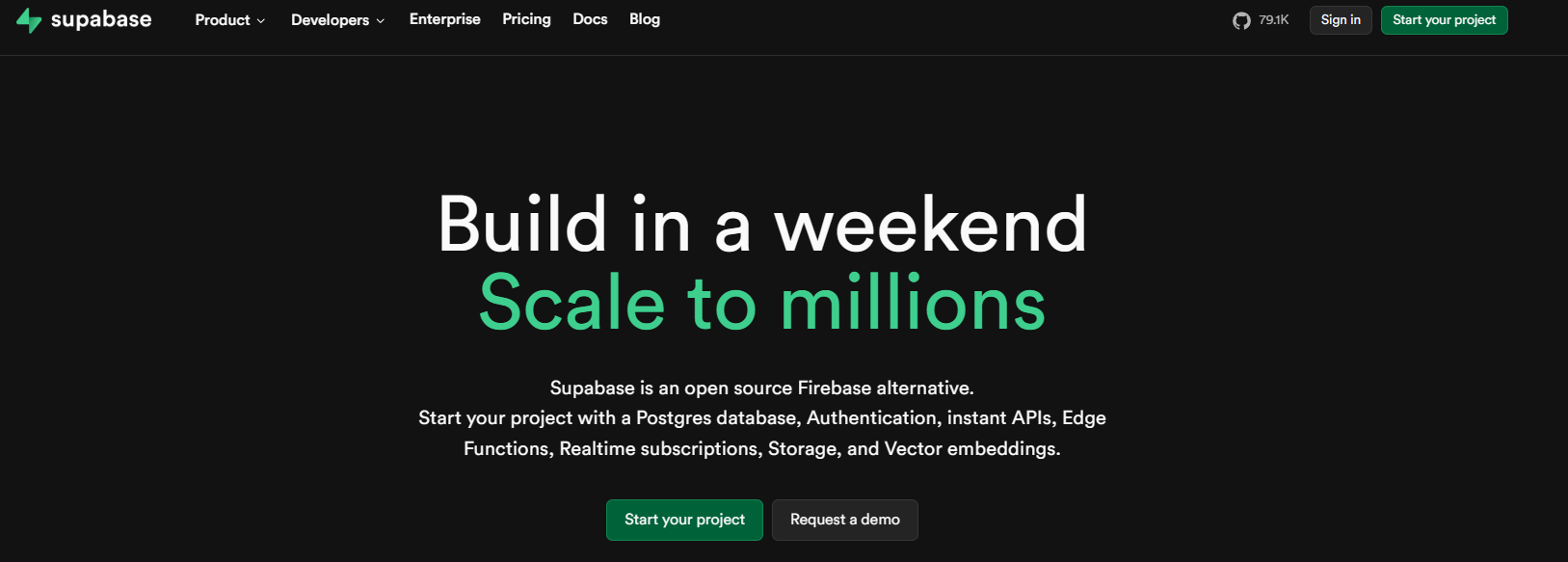
Các máy chủ MCP đóng vai trò như một lớp trung gian, chuyển đổi các nhắc nhở ngôn ngữ tự nhiên được tạo ra bởi LLM của Cursor thành các lệnh SQL mà cơ sở dữ liệu Supabase hiểu. Cài đặt này đặc biệt có giá trị cho việc lập mẫu nhanh, khám phá dữ liệu và tự động hóa các tác vụ lặp lại trong cơ sở dữ liệu.
Các yêu cầu trước khi tích hợp
Trước khi tiếp tục, hãy đảm bảo bạn có những điều sau:
- Tài khoản và dự án Supabase: Đăng ký tại supabase.com và tạo một dự án mới. Supabase cung cấp một gói miễn phí, nhưng bạn cần kích hoạt cơ sở dữ liệu Postgres và ghi lại URL dự án, API keys, và chuỗi kết nối của bạn (ví dụ:
postgresql://user:password@host:port/dbname). - Cài đặt Cursor: Tải xuống và cài đặt Cursor. Đảm bảo nó được cấu hình với một mô hình LLM đang hoạt động (ví dụ: Grok, Claude hoặc mô hình mặc định của Cursor) để xử lý ngôn ngữ tự nhiên.
- Node.js và npm: Cài đặt Node.js (v16 trở lên) và npm để chạy máy chủ MCP cục bộ hoặc trên máy chủ.
- Kiến thức cơ bản về Postgres và API: Sự quen thuộc với SQL, RESTful API của Supabase (được hỗ trợ bởi PostgREST) và xác thực API là được khuyến nghị.
Bước 1: Thiết lập dự án Supabase của bạn
Tạo một dự án Supabase: Đăng nhập vào supabase.com, tạo một dự án mới và chờ cho nó khởi tạo. Khi đã sẵn sàng, điều hướng đến phần "Cơ sở dữ liệu" để truy cập cơ sở dữ liệu Postgres của bạn.
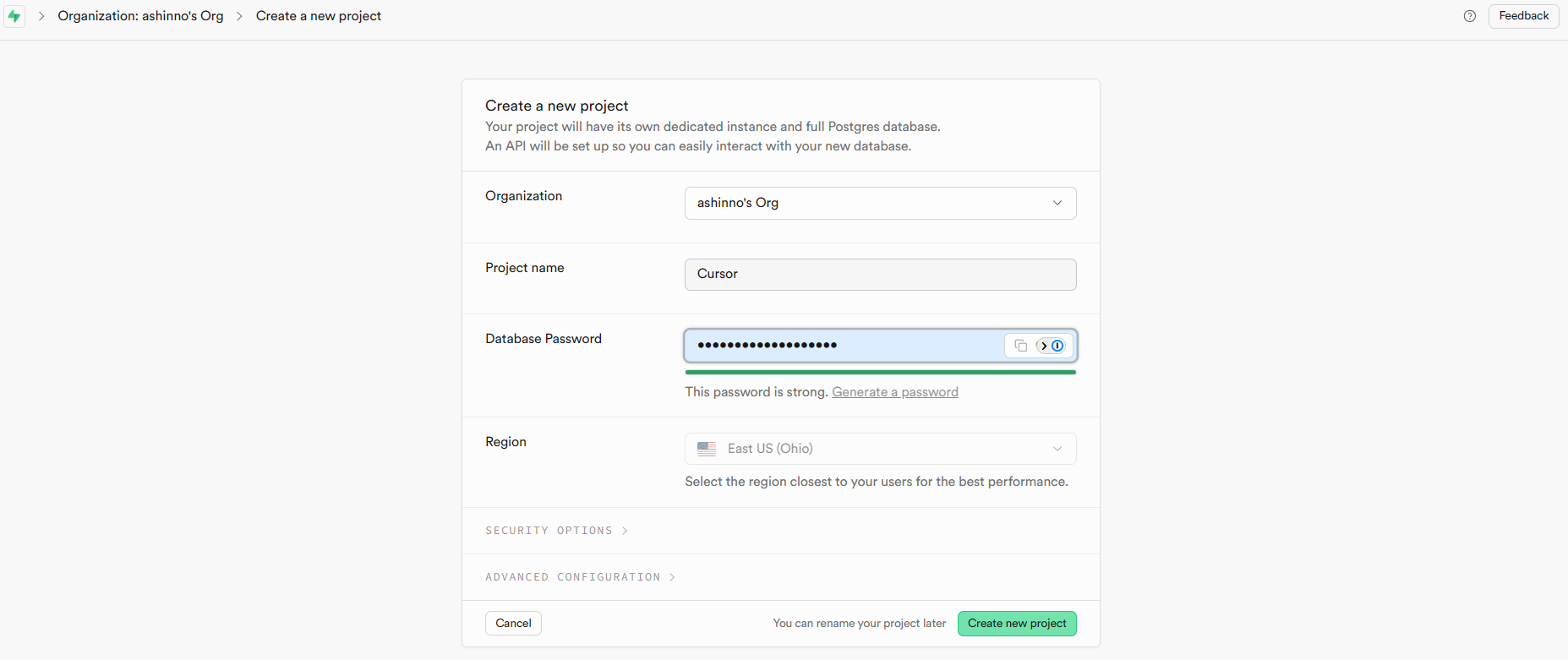
Lấy Chuỗi Kết Nối của Bạn: Trong bảng điều khiển Supabase, nhấp vào kết nối

Và sao chép chuỗi kết nối của bạn. Nó thường có định dạng postgresql://<user>:<password>@<host>:<port>/<dbname>. Bảo mật chuỗi này, vì nó cung cấp quyền truy cập đầy đủ vào cơ sở dữ liệu của bạn.
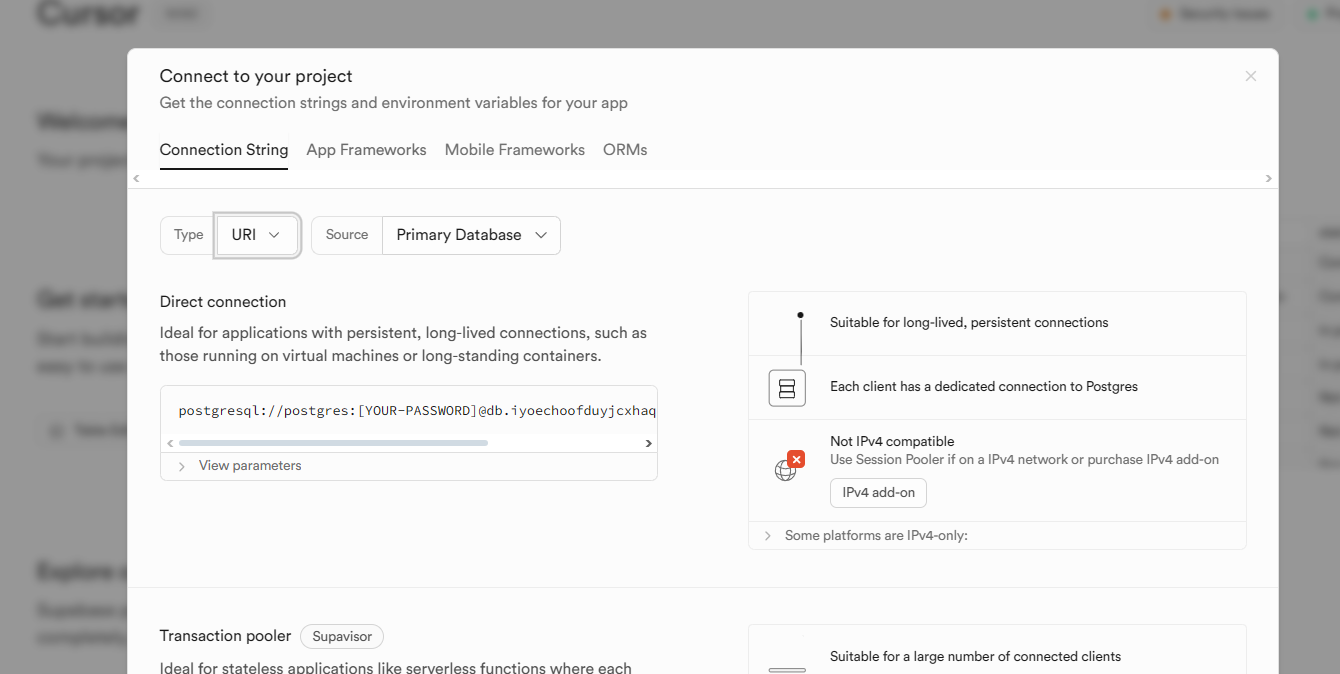
Kích hoạt truy cập API: Đảm bảo API của Supabase đã được kích hoạt. Bạn sẽ cần khóa API của mình (khóa anon hoặc khóa vai trò dịch vụ) cho việc xác thực. Các khóa này có sẵn dưới "Cài đặt" > "API".

Chuỗi kết nối này và khóa API là cực kỳ quan trọng để cấu hình máy chủ MCP để giao tiếp với cơ sở dữ liệu Supabase của bạn qua API Supabase.
Bước 2: Cài đặt và cấu hình máy chủ MCP
Máy chủ MCP kết nối Cursor và cơ sở dữ liệu Supabase của bạn. Làm theo các bước này để thiết lập:
- Nhân bản hoặc Cài đặt máy chủ MCP: Supabase cung cấp một phiên bản máy chủ MCP mã nguồn mở. Nhân bản kho lưu trữ từ GitHub (ví dụ:
git clone https://github.com/supabase/mcp-server) hoặc cài đặt nó qua npm:
npm install @supabase/mcp-server
- Cấu hình Chuỗi Kết Nối: Tạo một tệp cấu hình (ví dụ:
config.json) với chuỗi kết nối Supabase của bạn:
{
"connectionString": "postgresql://user:password@host:port/dbname",
"port": 5433
}
Lưu tệp này trong thư mục máy chủ MCP của bạn.
- Khởi động máy chủ MCP: Chạy máy chủ bằng Node.js:
npx @supabase/mcp-server --config config.json
Đảm bảo máy chủ chạy trên một cổng (mặc định là 5433) dễ truy cập từ Cursor. Kiểm tra nhật ký máy chủ để xem thông báo khởi động thành công, cho biết rằng nó đang lắng nghe các kết nối.
Máy chủ MCP này sử dụng API Supabase để chuyển đổi các truy vấn LLM thành SQL tương thích với Postgres, tận dụng PostgREST để truy cập cơ sở dữ liệu theo kiểu RESTful.
Bước 3: Cấu hình Cursor cho tích hợp MCP
Các khả năng AI của Cursor phụ thuộc vào các máy chủ MCP để tương tác với các cơ sở dữ liệu bên ngoài như Supabase. Đây là cách để thiết lập nó:
Mở Cài đặt Cursor: Khởi chạy Cursor và điều hướng đến Cài Đặt.
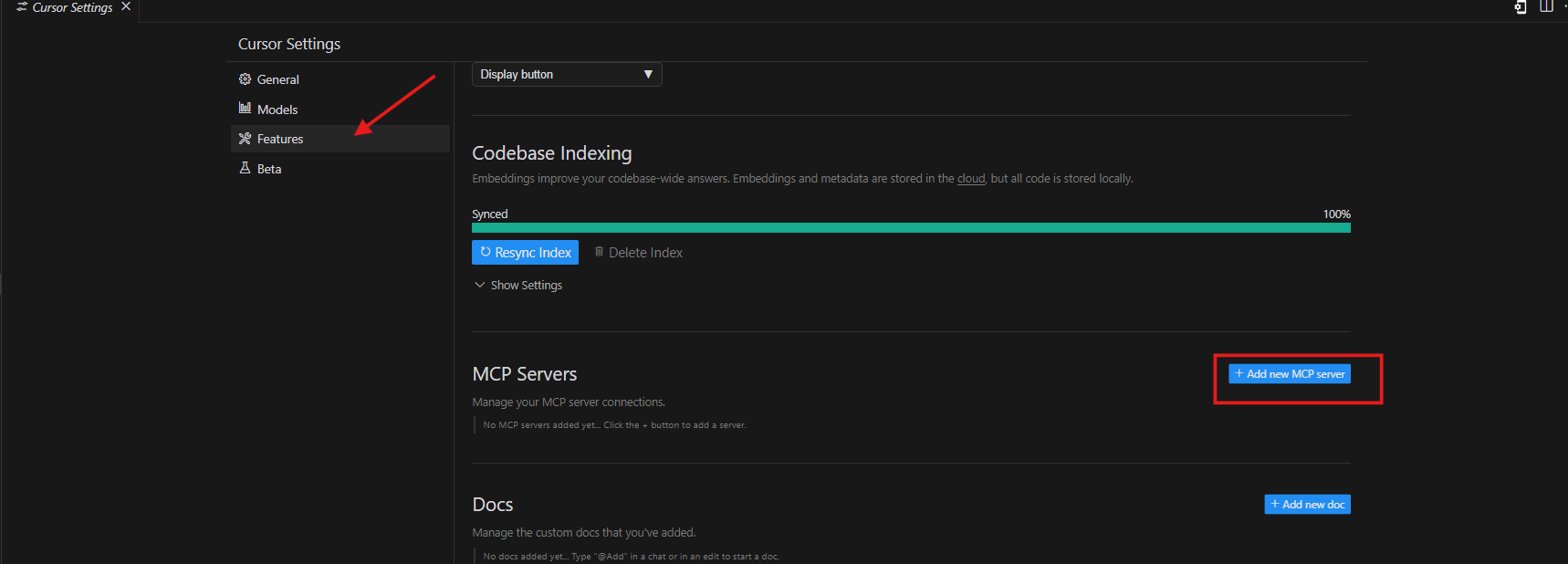
Thêm máy chủ MCP: Trong cấu hình MCP, chỉ định máy chủ MCP của bạn
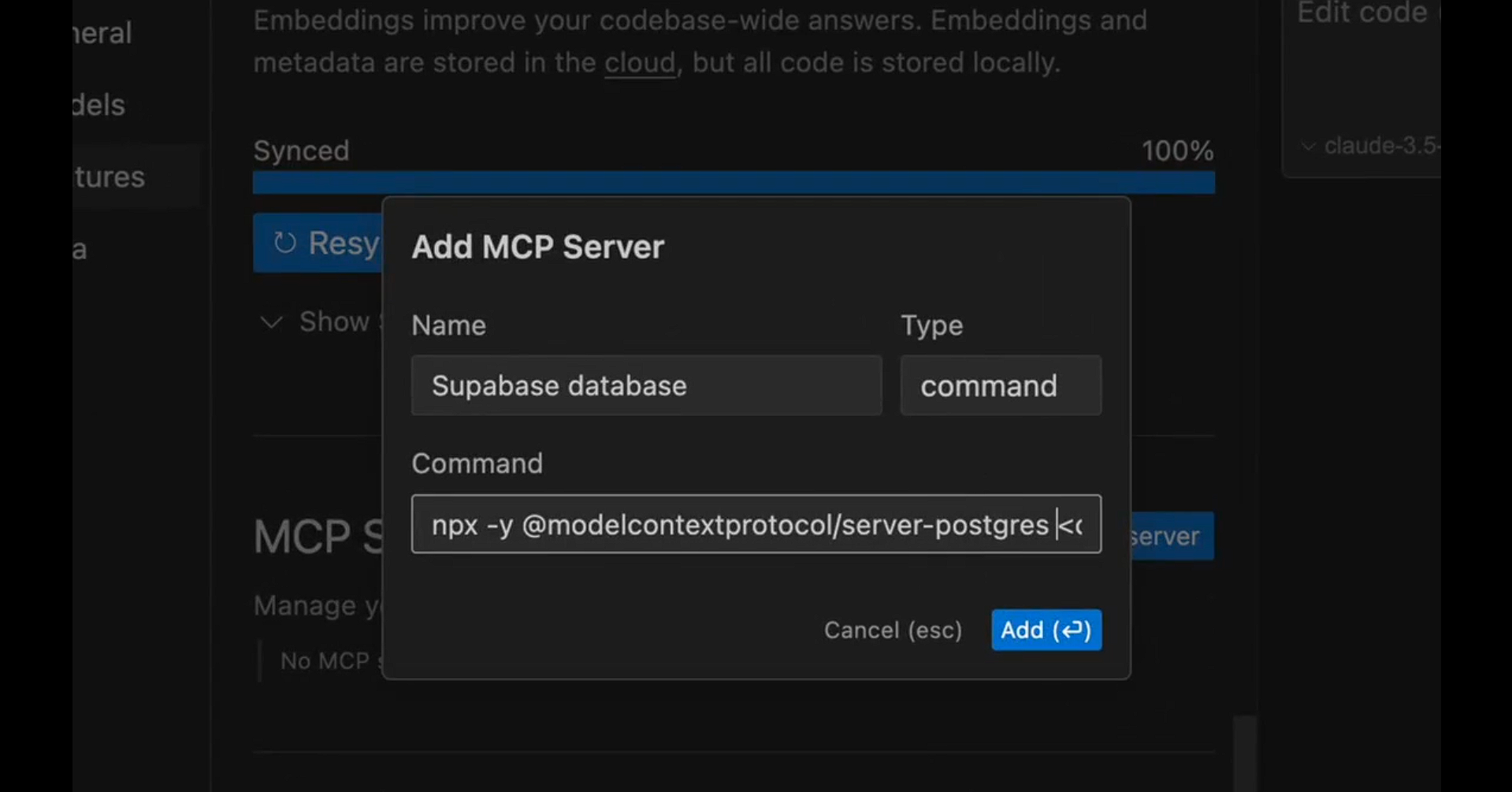
Bạn có thể cần tạo hoặc chỉnh sửa tệp .cursor/mcp.json trong thư mục dự án của bạn:
{
"servers": [
{
"name": "Supabase MCP",
"url": "http://localhost:5433"
}
]
}
Xác minh Kết Nối: Lưu cấu hình và khởi động lại Cursor. Trong cài đặt MCP, bạn nên thấy trạng thái xanh "hoạt động", xác nhận kết nối với máy chủ MCP Supabase của bạn qua API Supabase.
Nếu bạn gặp sự cố (ví dụ: thời gian chờ kết nối), hãy đảm bảo máy chủ MCP đang chạy và firewall của bạn cho phép lưu lượng truy cập trên cổng đã xác định. Người dùng Windows có thể cần thêm cmd /k hoặc cmd /c trước khi chạy các lệnh Cursor hoặc các kịch bản máy chủ MCP.
Bước 4: Truy vấn cơ sở dữ liệu Supabase của bạn qua Cursor
Với sự tích hợp hoàn thành, giờ đây bạn có thể sử dụng Cursor để truy vấn cơ sở dữ liệu Supabase của mình bằng ngôn ngữ tự nhiên.
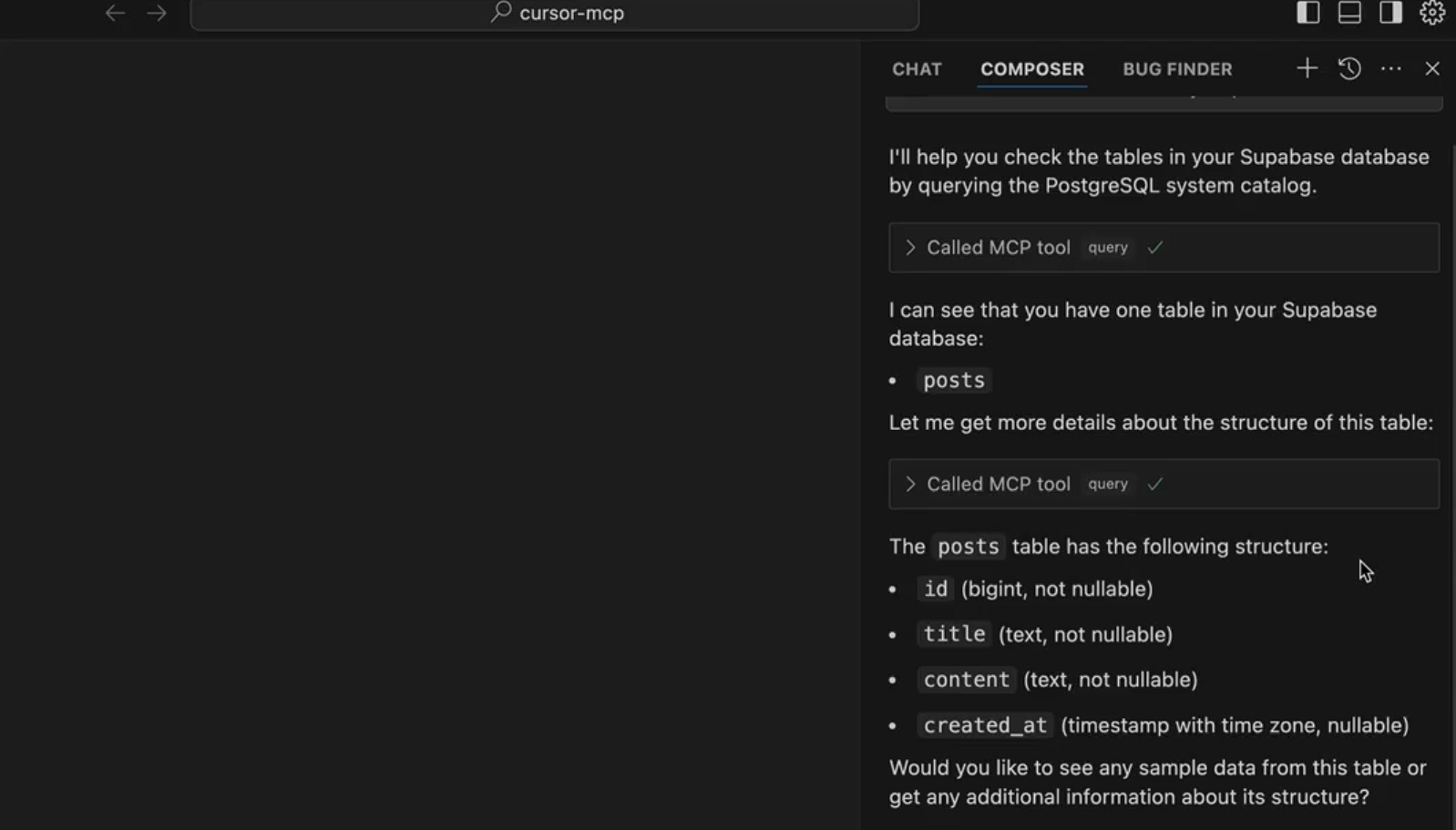
LLM của Cursor đảm bảo các truy vấn phù hợp với sơ đồ cơ sở dữ liệu Supabase của bạn. Đối với các thao tác phức tạp (ví dụ: JOIN giữa nhiều bảng), cung cấp chi tiết sơ đồ rõ ràng hoặc sử dụng các tính năng khám phá sơ đồ của Cursor để nâng cao độ chính xác.
Khắc phục sự cố thường gặp
Vài nhà phát triển đã thông báo về những thách thức trên X, chẳng hạn như:
- Sự cố kết nối: Nếu Cursor không thể kết nối với máy chủ MCP, hãy kiểm tra xem máy chủ có đang chạy không, cổng có mở không, và chuỗi kết nối của bạn có chính xác không. Sử dụng
curlhoặc một công cụ như Apidog để thử nghiệm điểm cuối máy chủ MCP (ví dụ:curl http://localhost:5433). - Lỗi tạo truy vấn: Nếu Cursor tạo ra SQL không chính xác, hãy đảm bảo rằng sơ đồ Supabase của bạn được tài liệu rõ ràng và hãy thử nghiệm với các truy vấn đơn giản hơn trước. Cập nhật mô hình LLM của Cursor hoặc cung cấp ngữ cảnh bổ sung trong các nhắc nhở của bạn.
- Khả năng tương thích Windows: Thêm
cmd /khoặccmd /ctrước khi chạy các lệnhnpxtrên Windows.
Tối ưu hóa tích hợp Supabase-Cursor của bạn
Để tối đa hóa hiệu quả của thiết lập này, hãy xem xét những thực hành tốt nhất sau:
Bảo mật các khóa API của bạn: Sử dụng Bảo mật cấp hàng của Supabase (RLS) và xoay vòng các khóa API để bảo vệ cơ sở dữ liệu của bạn. Lưu trữ các khóa trong các biến môi trường (ví dụ: tệp .env) thay vì mã hóa cứng chúng.
Tổ chức sơ đồ của bạn: Sử dụng các tên bảng và cột rõ ràng, mô tả trong Supabase (ví dụ: users, products). Tài liệu sơ đồ của bạn trong trình chỉnh sửa SQL của Supabase để cải thiện độ chính xác của việc tạo truy vấn của Cursor.
Tận dụng Apidog để kiểm tra API: Sử dụng Apidog để kiểm tra và gỡ lỗi các điểm cuối API của Supabase, đảm bảo kết nối liền mạch giữa Cursor, các máy chủ MCP và cơ sở dữ liệu của bạn.
Ví dụ, để thực hiện các kiểm tra tự động trong Apidog, bạn có thể:
Bước 1: Nhập hoặc Tạo Tài liệu API của bạn
Nếu bạn có tài liệu Swagger hoặc OpenAPI hiện có, hãy nhập nó vào Apidog. Ngoài ra, bạn có thể tạo các điểm cuối API mới trực tiếp trong giao diện của Apidog. Tổ chức API của bạn thành các nhóm hoặc dự án hợp lý để dễ dàng quản lý hơn.
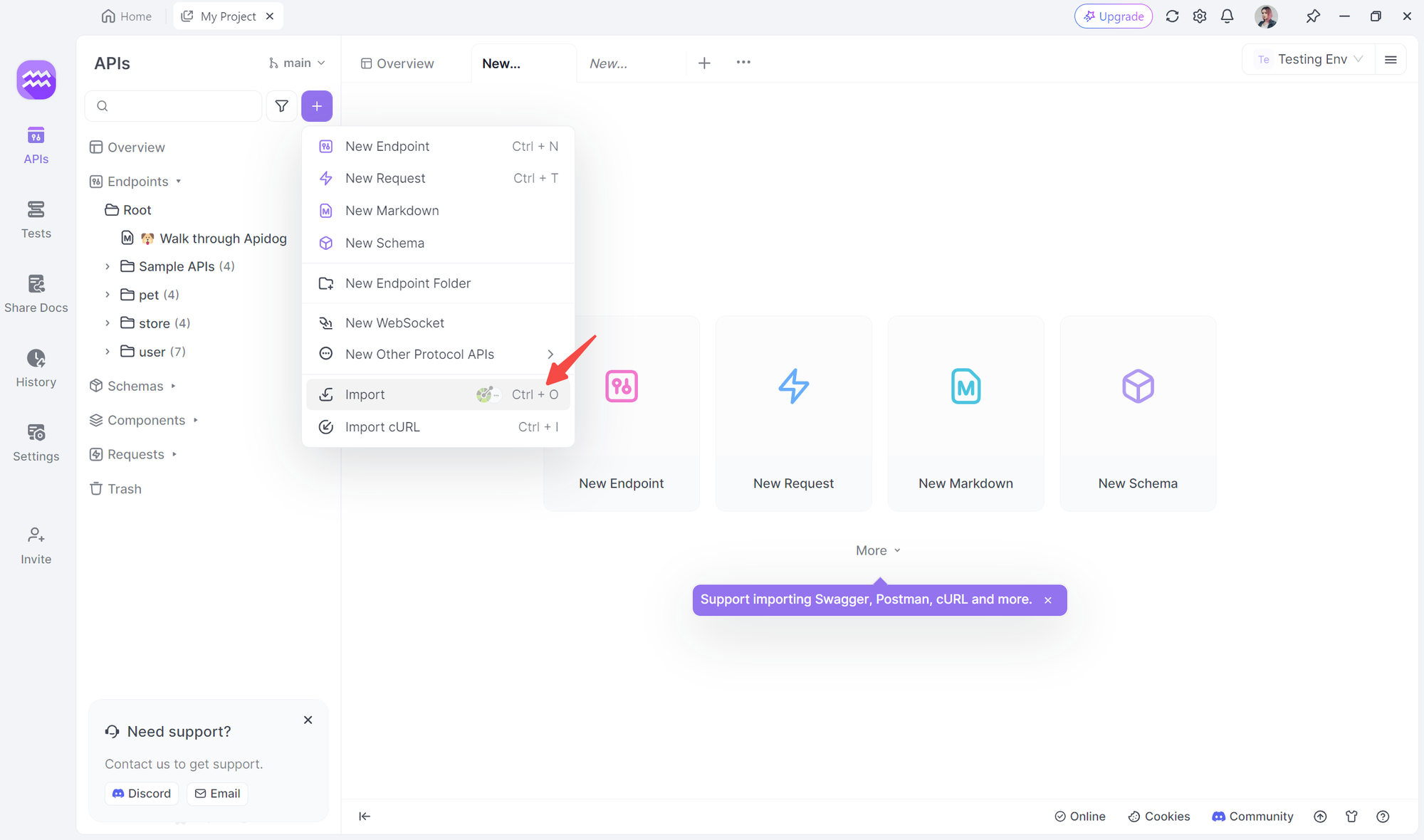
Bước 2: Thiết kế Các trường hợp Kiểm tra / Tạo một kịch bản kiểm tra mới trong Apidog.
Thêm các yêu cầu API riêng lẻ vào kịch bản kiểm tra của bạn. Thiết lập các tham số yêu cầu, tiêu đề và xác thực khi cần thiết. Xác định các phản hồi mong đợi và thêm các khẳng định để xác thực hành vi API.
Bước 3: Thực hiện kiểm tra dựa trên dữ liệu
Tạo một tập dữ liệu với nhiều trường hợp kiểm tra (ví dụ: tệp CSV hoặc JSON). Liên kết tập dữ liệu của bạn với kịch bản kiểm tra trong Apidog. Sử dụng biến để tiêm động dữ liệu kiểm tra vào các yêu cầu của bạn.
Bước 4: Thiết lập Biến môi trường
Tạo các môi trường khác nhau (ví dụ: phát triển, kiểm tra và sản xuất). Định nghĩa các biến cụ thể cho từng môi trường (ví dụ: URL cơ sở, khóa API). Dễ dàng chuyển đổi giữa các môi trường để kiểm tra.
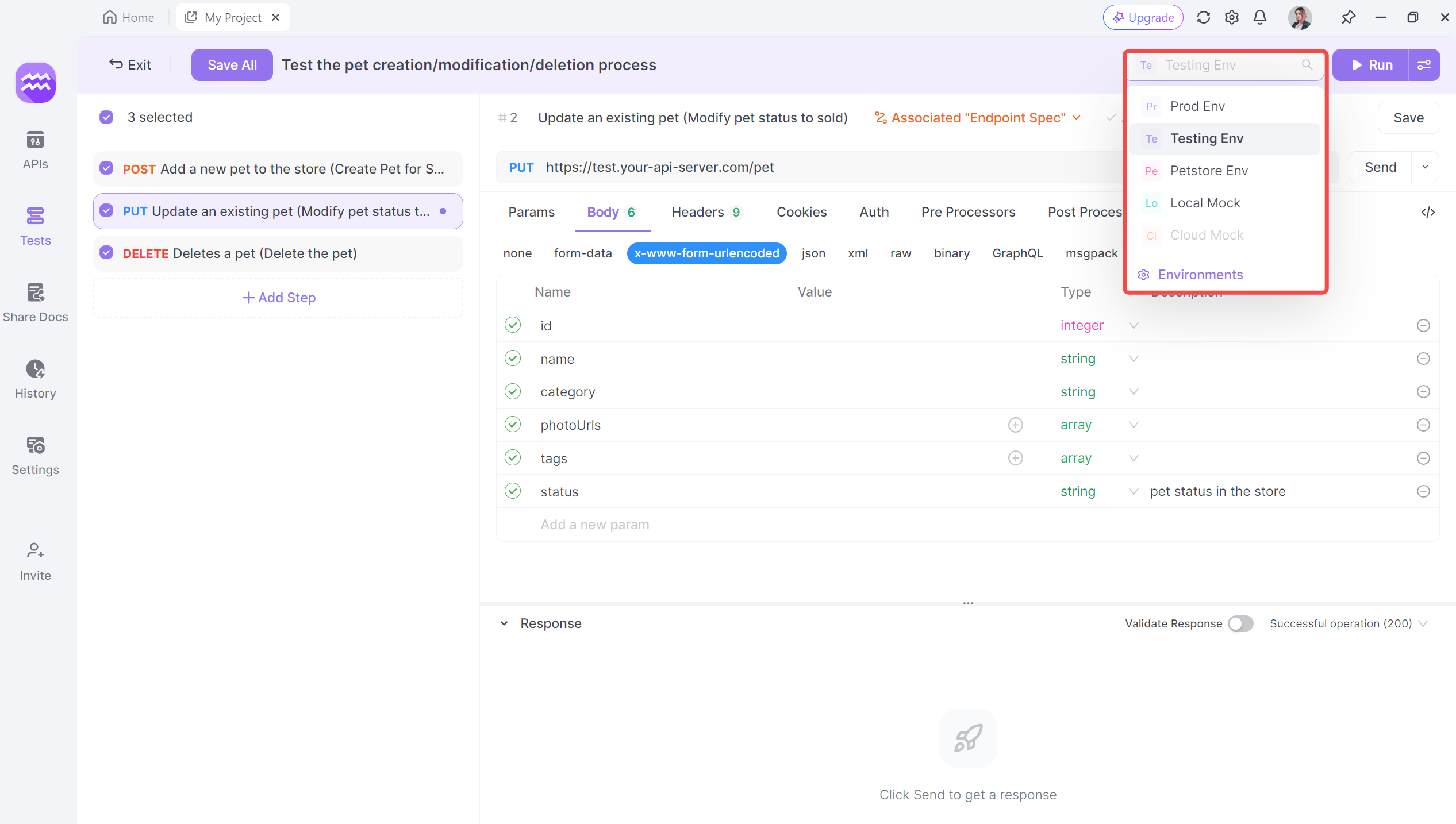
Bước 5: Thực hiện kiểm soát luồng kiểm tra
Sử dụng các tính năng kiểm soát luồng của Apidog để tạo ra các kịch bản người dùng thực tế. Thêm điều kiện, vòng lặp và thời gian chờ để mô phỏng các quy trình làm việc phức tạp. Nhóm các cuộc gọi API liên quan lại để tổ chức và tái sử dụng tốt hơn.

Bước 6: Chạy các bài kiểm tra API của bạn
Thực hiện các kịch bản kiểm tra của bạn thủ công qua giao diện Apidog. Lên lịch các lần chạy kiểm tra tự động theo khoảng thời gian định kỳ. Tích hợp Apidog với pipeline CI/CD của bạn để kiểm tra liên tục.
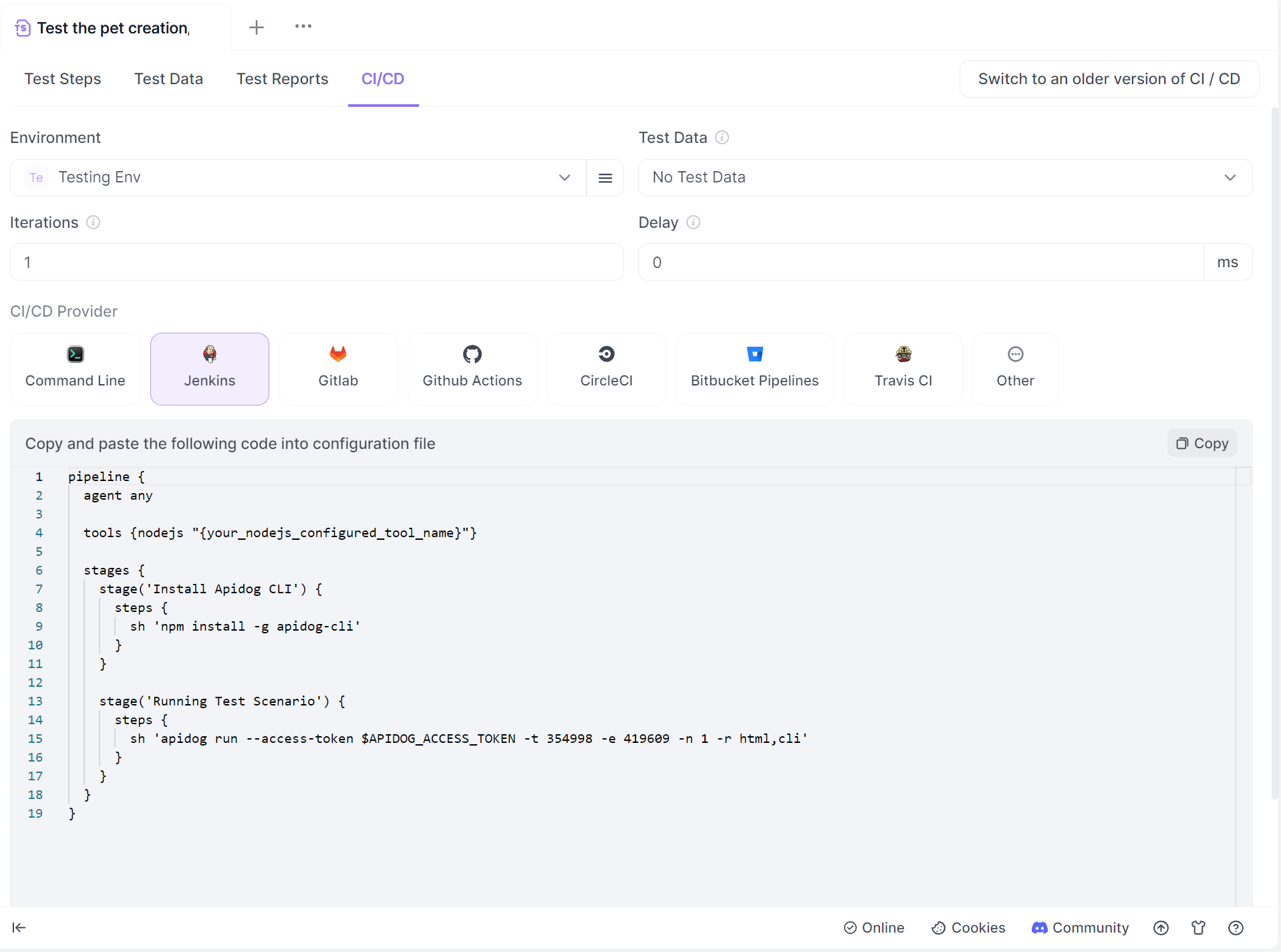
Bước 7: Phân tích Kết quả Kiểm tra
Xem xét các báo cáo kiểm tra chi tiết do Apidog tạo ra. Xác định các bài kiểm tra bị thất bại và điều tra nguyên nhân gốc rễ. Sử dụng các công cụ trực quan hóa của Apidog để phát hiện các xu hướng và mẫu trong hiệu suất API của bạn.
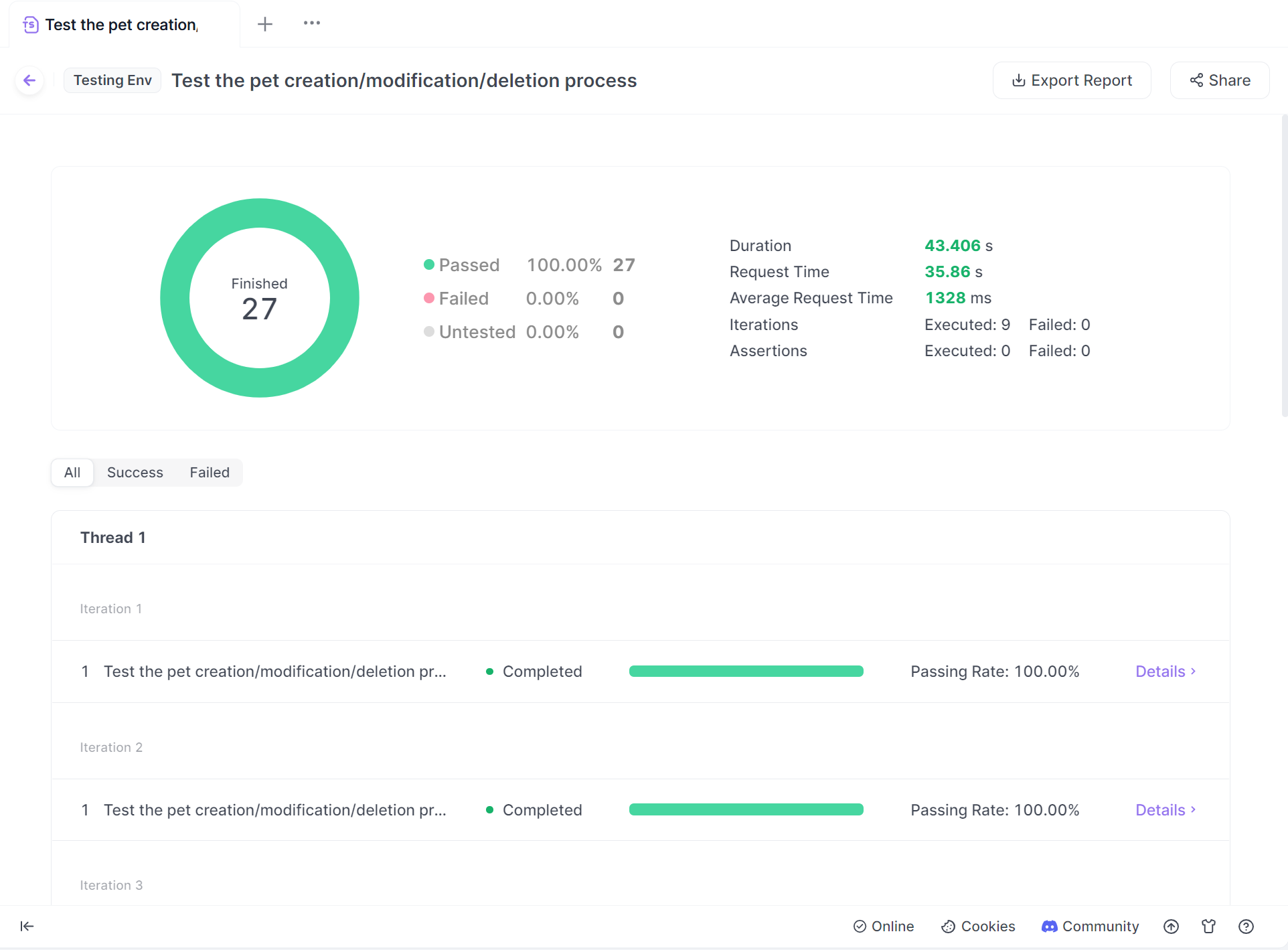
Theo dõi hiệu suất: Theo dõi nhật ký máy chủ MCP và việc sử dụng API Supabase để xác định các nút thắt cổ chai hoặc lỗi. Sử dụng các chỉ số trên bảng điều khiển Supabase để tối ưu hóa hiệu suất của cơ sở dữ liệu.
Sự tích hợp này giảm thiểu việc viết SQL thủ công, cho phép các chu kỳ phát triển nhanh cho các dự án yêu cầu truy cập dữ liệu thời gian thực và các quy trình làm việc dựa trên AI.
Cơ sở kỹ thuật của sự tích hợp
Kết nối Supabase-Cursor thông qua các máy chủ MCP phụ thuộc vào một số công nghệ chính:
- API Supabase và PostgREST: API RESTful của Supabase, được hỗ trợ bởi PostgREST, phơi bày cơ sở dữ liệu Postgres của bạn như các điểm cuối HTTP. Máy chủ MCP sử dụng các điểm cuối này để thực hiện các truy vấn SQL, tận dụng các cơ chế xác thực và ủy quyền của Supabase.
- Các máy chủ MCP: Những máy chủ này thực hiện một giao thức cho các công cụ AI tương tác với các cơ sở dữ liệu. Máy chủ MCP của Supabase phân tích các truy vấn ngôn ngữ tự nhiên của Cursor, dịch chúng thành SQL và gửi yêu cầu đến API Supabase.
- LLM của Cursor: Các mô hình ngôn ngữ lớn của Cursor xử lý các đầu vào ngôn ngữ tự nhiên, tạo ra các truy vấn SQL và tinh chỉnh chúng dựa trên phản hồi hoặc ngữ cảnh sơ đồ, đảm bảo các tương tác với cơ sở dữ liệu chính xác.
Kiến trúc này cho phép các nhà phát triển truy vấn các cơ sở dữ liệu Supabase một cách lập trình, giảm khối lượng công việc nhận thức của việc viết và gỡ lỗi SQL thủ công.
Kết luận
Kết nối cơ sở dữ liệu Supabase của bạn với Cursor thông qua các máy chủ MCP là một cách mạnh mẽ để tận dụng AI cho quản lý cơ sở dữ liệu. Bằng cách làm theo các bước đã nêu—thiết lập Supabase, cấu hình máy chủ MCP, và tích hợp với Cursor—bạn có thể truy vấn cơ sở dữ liệu Postgres của mình bằng ngôn ngữ tự nhiên, tiết kiệm thời gian và giảm thiểu lỗi. Sử dụng các công cụ như Apidog để kiểm tra và tinh chỉnh quy trình API của bạn, đảm bảo một môi trường phát triển mạnh mẽ.